

Le Meta Quest Pro combine une technologie VR de pointe avec des fonctionnalités de qualité professionnelle, offrant une expérience conçue à la fois pour la productivité et le divertissement immersif. Ce guide vous accompagne dans les étapes essentielles pour configurer, personnaliser et utiliser pleinement votre Meta Quest Pro.

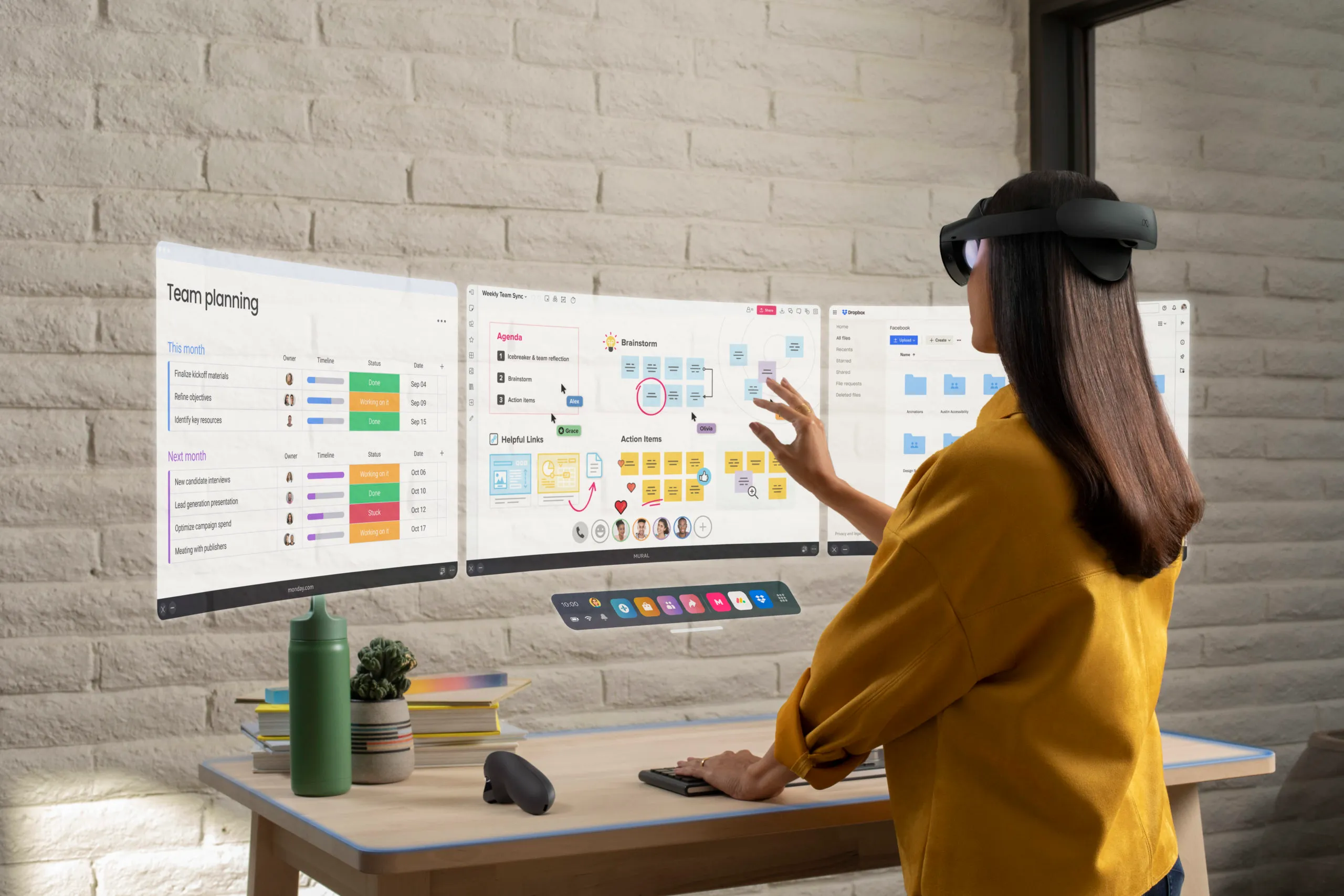
Le Meta Quest Pro est un casque de réalité mixte (MR) autonome haut de gamme développé par Meta. Il offre des fonctionnalités avancées telles que le passage de couleur pour des expériences de réalité mixte, une résolution améliorée et une puissance de traitement accrue par rapport aux modèles précédents. Il est conçu à la fois pour la productivité et le divertissement, avec un accent sur les applications VR et MR immersives sans avoir besoin d'un PC.
Pour utiliser le Meta Quest Pro, commencez par charger le casque et les manettes. Allumez le casque en maintenant le bouton d'alimentation et suivez les instructions à l'écran pour la configuration, y compris la connexion au Wi-Fi et l'appairage des manettes. Utilisez l'application Meta Quest sur votre téléphone pour finaliser le processus, installer des applications et gérer les paramètres. Une fois configuré, vous pouvez naviguer sur l'écran d'accueil et accéder à une variété d'expériences de réalité virtuelle et mixte.
Oui, tout comme d'autres casques de réalité virtuelle, le Meta Quest Pro peut être utilisé pour regarder du contenu pour adultes à travers des lecteurs vidéo VR et des applications compatibles.
Pour allumer le Meta Quest Pro, appuyez et maintenez enfoncé le bouton d'alimentation situé sur le côté du casque jusqu'à ce que l'appareil s'allume. Vous verrez le logo de démarrage, après quoi vous pourrez suivre toutes les instructions à l'écran pour commencer à utiliser le casque.
Pour configurer votre Meta Quest Pro pour regarder du contenu pour adultes en réalité virtuelle, commencez par télécharger un lecteur vidéo VR compatible tel que DeoVR ou Skybox VR depuis l'Oculus Store. Une fois installé, vous pouvez diffuser ou télécharger du contenu pour adultes et le lire via l'application. Assurez-vous que votre casque est mis à jour avec le dernier logiciel pour des performances optimales et la sécurité.
Les lecteurs vidéo VR recommandés pour regarder du contenu pour adultes sur Meta Quest Pro incluent DeoVR, Skybox VR et Virtual Desktop. Ces applications prennent en charge différents formats vidéo et offrent des paramètres de visionnage personnalisables pour améliorer l'expérience.
Pour installer des applications sur Meta Quest Pro pour visionner du contenu pour adultes, ouvrez l'application Meta Quest ou utilisez directement l'Oculus Store sur le casque. Recherchez des lecteurs vidéo comme Skybox VR ou DeoVR, sélectionnez l'application et suivez les instructions pour télécharger et installer. Une fois installé, vous pouvez accéder et visionner du contenu pour adultes à travers l'application.
Oui, il est sûr de regarder du contenu pour adultes sur le Meta Quest Pro tant que vous utilisez des applications et des sources de confiance. Gardez votre casque et votre logiciel à jour pour réduire le risque de vulnérabilités de sécurité, et évitez de télécharger du contenu à partir de sources inconnues ou non vérifiées.
Non, vous n'avez pas besoin d'un PC pour utiliser le Meta Quest Pro. C'est un casque autonome qui peut exécuter des applications de réalité virtuelle et mixte par lui-même. Cependant, pour du contenu VR plus avancé, vous pouvez connecter le Meta Quest Pro à un PC en utilisant Oculus Link ou Air Link pour accéder à des expériences supplémentaires depuis des plateformes comme SteamVR.
Yes, Meta Quest Pro can connect to a PC using Oculus Link or Air Link, allowing access to additional VR content from platforms like SteamVR. You’ll need a compatible USB-C cable or a strong Wi-Fi connection for wireless use.
Pour connecter votre Meta Quest Pro à un PC, téléchargez l'application Oculus sur votre PC. Utilisez un câble USB-C haute vitesse ou activez Air Link pour une connexion sans fil. Suivez les instructions à l'écran pour lier votre casque, vous permettant d'accéder et de jouer à du contenu VR PC via SteamVR ou Oculus Link.
Non, le Meta Quest Pro n'est pas compatible avec la PlayStation 5 (PS5). Il est conçu comme un appareil autonome ou peut se connecter à un PC pour du contenu supplémentaire. Il ne fonctionne pas avec les consoles de jeu comme la PS5.
Oui, le Meta Quest Pro fonctionne avec SteamVR lorsqu'il est connecté à un PC prêt pour la réalité virtuelle en utilisant Oculus Link ou Air Link. En lançant SteamVR après la connexion, les utilisateurs peuvent accéder et jouer à une large gamme de jeux et d'expériences de réalité virtuelle disponibles sur la plateforme Steam.
To access 360° adult videos on Meta Quest Pro, download or stream the videos using a VR video player like DeoVR or Skybox VR. Open the app, navigate to your content, and select the 360° video for an immersive experience.
Meta Quest Pro supports various video formats for adult videos, including MP4, MKV, and 3D formats such as SBS (side-by-side) and 180° or 360° VR videos. Use compatible video players to ensure proper playback.
Pour réinitialiser aux paramètres d'usine le Meta Quest Pro, accédez au menu des paramètres sur le casque. Naviguez jusqu'à 'Appareil' et sélectionnez 'Réinitialisation aux paramètres d'usine'. Suivez les instructions à l'écran pour confirmer et réinitialiser l'appareil. Cela effacera toutes les données et restaurera le casque à ses paramètres d'usine d'origine.
Pour nettoyer les lentilles du Meta Quest Pro, utilisez un chiffon en microfibre propre et sec pour essuyer doucement les lentilles dans un mouvement circulaire du centre vers l'extérieur. Évitez d'utiliser des liquides ou des matériaux abrasifs qui pourraient rayer ou endommager les lentilles. Si nécessaire, respirez légèrement sur les lentilles pour créer de l'humidité avant de les essuyer.
Pour charger les manettes Meta Quest Pro, placez-les sur le socle de chargement inclus, en vous assurant que les contacts de charge sur les manettes sont alignés avec le socle. Les indicateurs LED sur le socle ou les manettes s'allumeront pour indiquer l'état de charge.